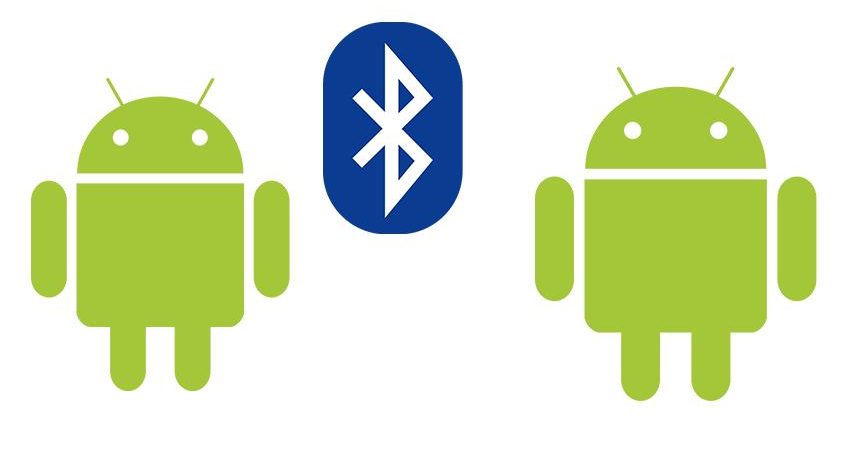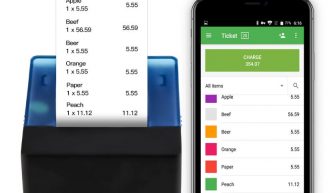На сегодняшний день существует масса приложений для управления смартфоном с вашего ПК. Сегодня рассмотрим, с помощью какого приложения осуществляется синхронизация Android по Bluetooth.
Чем это удобно
Бывают случаи, когда возникает потребность управлять телефоном с ноутбука или со стационарного компьютера. Существуют специальные приложения, которые помогут нам решить данную задачу. Перед вами откроются такие возможности:
- Синхронизация телефона с Lotus Notes, Outlook, Tobit David, Thunderbird, календарем и контактами Windows.
- Управление программами, журналами вызовов и СМС, файлами, возможность осуществлять вызов и резервное копирование.
Утилиты для синхронизации
Давайте рассмотрим приложение для Android, относящееся к sync manager, которое позволит синхронизироваться через Bluetooth. Предложим вашему вниманию хорошо известное приложение MyPhoneExplorer – эта утилита ранее была создана лишь для телефонов Sony Ericsson, теперь она усовершенствована и для платформы Android.
Для работы потребуется скачать и установить мобильный клиент и программу для ПК. Соединение будем проводить по беспроводной технологии Bluetooth.
Инструкция по установке и работе
Для начала работы скачайте и установите клиентские приложения на свои устройства (ссылки указаны выше).
Действия на ПК:
- После запуска программы выберите язык и нажмите «Ок».
- Укажите опции установки, выберите «Далее».
- Далее согласитесь с условиями, нажав на «Принимаю».
- Укажите место установки и запустите установку кнопкой «Установить».
- Подождите пару секунд, пока завершится процесс установки.
- Для закрытия установщика нажмите «Готово».
- Перед вами откроется меню программы.
Действия на телефоне:
- Запустите MyPhoneExplorer.
- Выберите тип подключения, тапнув на «Bluetooth».
Средствами Windows совершите сопряжение ПК и устройства. После чего следуйте инструкции для совершения синхронизации:
- В меню перейдите на вкладку «Файл».
- Нажмите на «Подключения».
- Далее укажите тип подключения, в нашем случае это «Bluetooth».
- Прочитайте инструкцию и согласитесь, чтобы перейти в новое окно.
- Подождите пару секунд, пока произойдет синхронизация.
- На вашем смартфоне появится надпись: «Подключено через Bluetooth».
Теперь вы можете просматривать свои вызовы, контакты, календарь, сообщения, файлы, а также мониторить состояние системы, проверять состояние памяти и уведомления.